1、打开CAD之后,我们在左侧的工具箱内找到直线选项,如图所示:

2、选择直线选项我们画出岩层的结构面,然后再在左侧的工具箱内找到样条线选项,如图所示:

3、选择样条线选项我们再画出断开的剖面线,如图所示:

4、画好岩层之后,我们再在工具箱内找到填充选项,如图所示:

5、选择填充选项我们将岩层的层位进行填充,如图所示:

6、填充好层位之后,我们再画出一个水平面,然后再画出走向倾向及夹角,如图所示:

7、再在左侧的工具箱内找到文字选项,如图所示:
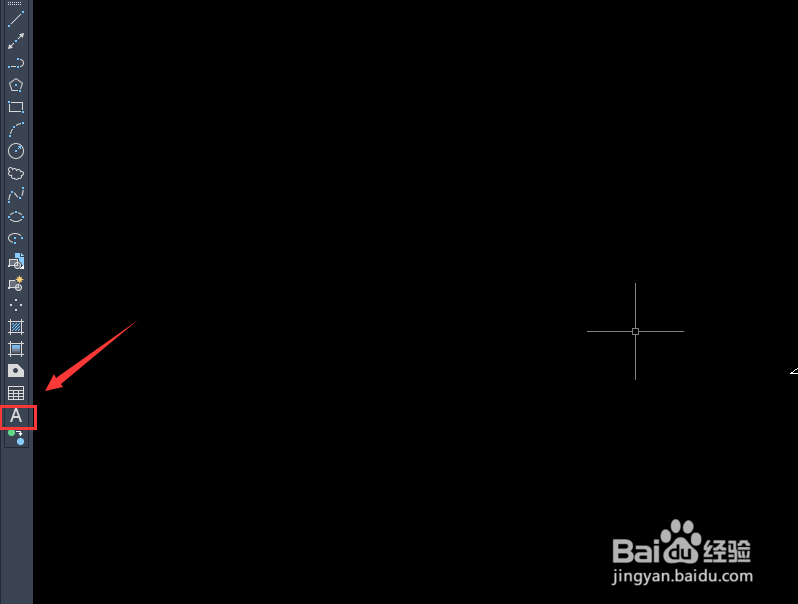
8、选择文字选项,我们对倾向倾角,走向进行标注,这样岩层产状60∠30就画好了,如图所示:

